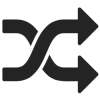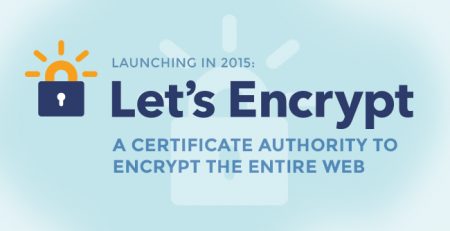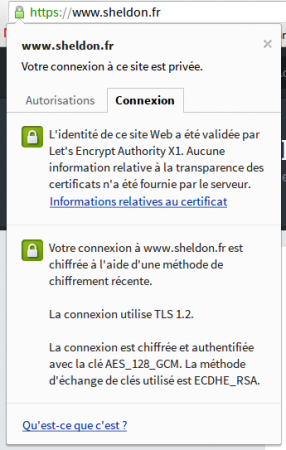Aujourd’hui, nous allons parler SMS et Raspberry Pi, avec la nouvelle version de RaspiSMS !
Que vous souhaitiez valider l’inscription de vos utilisateurs par SMS, envoyer des SMS par internet ou encore contrôler une installation domotique par SMS, RaspiSMS est fait pour vous !
RaspiSMS c’est quoi ?
Avant de parler installation du logiciel, prenons quelques minutes pour nous pencher sur RaspiSMS !
Une solution de SMS pour la Raspberry Pi
RaspiSMS, contraction de Raspberry Pi et SMS, est une solution vous permettant d’envoyer et de recevoir des SMS avec la Raspberry Pi, ou tout autre ordinateur/serveur tournant sous Linux.
D’un point de vue utilisateur, RaspiSMS se présente comme un logiciel à installer sur une Raspberry Pi et auquel vous accédez via internet. Vous pouvez ainsi envoyer des SMS depuis un site internet !
En hébergeant vous même l’application, vous disposez ainsi de votre propre site internet d’envoi de SMS, vous assurant la confidentialité de vos données et la protection de votre vie privée !
Un logiciel libre développé par Raspbian France
À l’origine, RaspiSMS est issu du besoin de l’équipe de Raspbian France d’envoyer des SMS via internet (pour une raison encore inconnue à ce jour, une bonne partie de la Dordogne semble avoir découvert internet mais pas les téléphones portables).
Ne trouvant que des solutions payantes pour envoyer des SMS par internet, nous avons décidé de développer notre propre logiciel ! Et plutôt que de faire un simple script en lignes de commande qui ne réponde qu’à nos propres besoins, nous avons choisi de créer une véritable application web et de la distribuer gratuitement et librement à la communauté, sous licence GNU/GPL3 !
Envoyer et recevoir des SMS par internet, contrôler votre Raspberry Pi, les fonctionnalités de RaspiSMS
Comme nous l’avons dit au début de l’article, c’est aujourd’hui la version 2.0 de la RapiSMS que nous vous proposons, et qui dit version 2.0 dit nouvelles fonctionnalités. Faisons donc un tour rapide de toutes les fonctionnalités de RaspiSMS !
Les fonctionnalités déjà existantes
Avant de passer aux nouvelles fonctionnalités, apportées par la version 2.0, faisons d’abord le tour des fonctionnalités déjà existantes dans la version précédente :
- Envoyer des SMS
- Recevoir des SMS
- Programmer un SMS pour une date précise
- Créer des contacts
- Créer des groupes de contacts
- Gérer les utilisateurs (ajout et suppression)
- Statistiques et log des envois et réceptions de SMS
- Contrôle de la Raspberry Pi ou du serveur par SMS
- API permettant l’envoi de SMS à un numéro, un contact ou un groupe
Les nouvelles fonctionnalités
En plus de toutes les fonctionnalités précédemment citées, la version 2.0 de RaspiSMS ajoute de nombreuses fonctionnalités ou améliorations proposées par nos utilisateurs. Voici une liste de ces différentes fonctionnalités et améliorations :
- Ajout d’une interface de discussion par SMS permettant d’échanger de façon fluide avec un contact
- Envoi et réception des SMS en temps réel
- Ajout du transfert des SMS par mail
- Ajout du suivi du statut des messages (en cours d’envoi, envoyé, reçu par le destinataire)
- Amélioration de la gestion des logs (il est maintenant possible pour les administrateurs de supprimer des logs)
- Ajout du support et de la gestion des SMS « Stop » (si un utilisateur vous envoie un sms contenant uniquement le mot « STOP », les messages ne lui seront plus envoyés)
- Ajout d’une alerte lors de la réception d’un SMS
- Ajout de l’internationalisation automatique des numéros de téléphone
- Ajout du support des SMS « flash »
- Ajout d’une gestion de la configuration pour les administrateurs
- Ajout d’améliorations mineures (correction orthographique, correction de problèmes d’accents, affichage du nom du contact à côté du numéro, etc.)
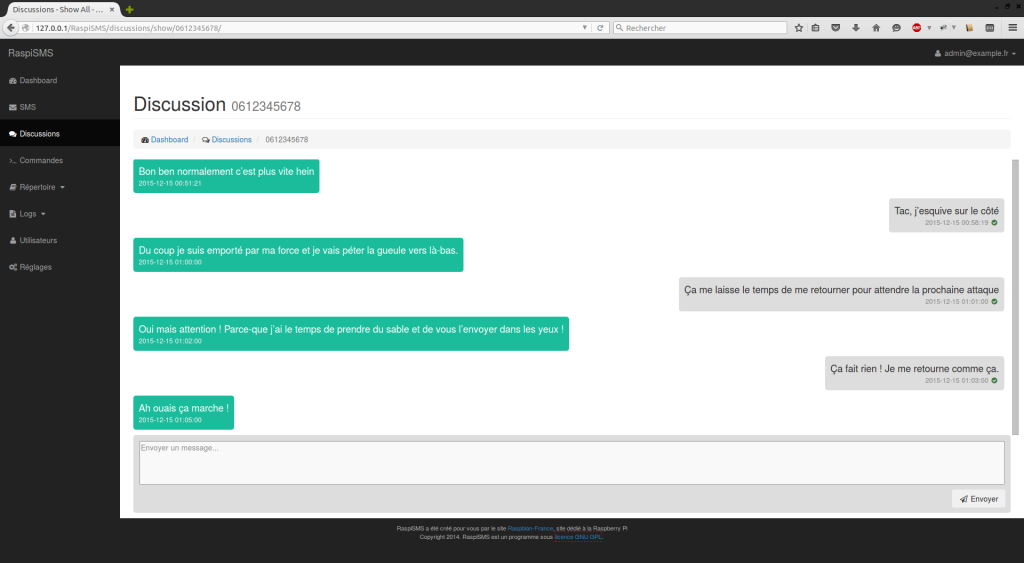
La nouvelle interface de discussion vous permet de discuter de façon plus fluide avec vos contacts !
Les équipements nécessaires pour envoyer des SMS avec la Raspberry Pi
Dernier point avant de passer à l’installation de RaspiSMS sur votre Raspberry Pi, les différents équipements nécessaires à l’envoi de SMS depuis une Raspberry Pi.
En effet, si la Raspberry Pi permet beaucoup de choses, elle ne gère pas nativement l’envoi de SMS. Vous aurez donc besoin des équipements suivants :
Nous ne le mettons pas dans la liste, mais vous aurez bien entendu besoin d’une carte SIM – et de son abonnement  – à mettre dans le modem GSM. Chez nous, nous utilisons une carte avec un forfait 2€ de Free qui suffit largement à nos besoins !
– à mettre dans le modem GSM. Chez nous, nous utilisons une carte avec un forfait 2€ de Free qui suffit largement à nos besoins !
Bien entendu, vous pouvez installer RaspiSMS sur une Raspberry Pi faisant déjà tourner d’autres logiciels. RaspiSMS consomme très peu de ressources et peut cohabiter sans aucun risque avec d’autres applications !
Comment installer RaspiSMS sur votre Raspberry Pi (ou autre système GNU/Linux)
Afin de rendre RaspiSMS le plus accessible possible, nous avons fait en sorte que son installation soit particulièrement simple. Pour cela, nous vous proposons trois méthodes d’installations différentes, de la plus simple à la plus complexe !
Utiliser la distribution avec RaspiSMS pré-installée
Si vous souhaitez monter un système dédié à RaspiSMS, cette solution est probablement la plus adaptée. En effet, elle vous permettra de mettre en place une distribution Raspbian avec RaspiSMS pré-installée, le tout en quelques minutes à peine.
Pour cela, il vous suffit de télécharger l’image de la distribution RaspiSMS puis de l’installer comme une distribution Raspbian standard (vous trouverez un tutoriel pour Windows ici, et un autre pour Linux juste là) !
L’utilisateur par défaut est « pi », mot de passe « raspberry ». Pour RaspiSMS, il existe un utilisateur « raspisms@example.fr », mot de passe « raspisms ». Pensez à changer ces mots de passe pour plus de sécurité !
Seul inconvénient de cette méthode, vous ne pouvez l’utiliser que sur une Raspberry Pi et vous ne pouvez pas ajouter RaspiSMS sur une distribution déjà en place.
Pour répondre à ce problème, nous vous proposons donc une seconde méthode, presque aussi simple !
Installer RaspiSMS sur un système de type Debian avec le paquet .deb
Si vous souhaitez installer RaspiSMS sur une Raspberry Pi sur laquelle vous avez déjà une distribution, ou si vous souhaitez l’installer sur un autre système de type Debian (Ubuntu, Debian, Mint, Mate, etc.), nous vous conseillons d’utiliser la méthode suivante !
Dans un premier temps, télécharger le paquet .deb sur votre Raspberry Pi à l’aide de la commande suivante :
wget -O raspisms.deb http://raspisms.raspbian-france.fr/download/save/v_latest/f_deb/
Une fois le téléchargement terminé, nous allons mettre le système et notamment les dépôts à jour, puis commencer l’installation de RaspiSMS (qui va probablement retourner une erreur) et enfin réparer les erreurs de l’installation. Là encore, rien de bien compliqué, il vous suffit de suivre les étapes suivantes :
sudo apt-get update
sudo dpkg -i ./raspisms.deb
sudo apt-get -f install
Il ne vous reste plus qu’à répondre oui quand le système vous demandera s’il doit configurer le logiciel automatiquement !
Installer RaspiSMS manuellement pour l’adapter à d’autres configurations
Dernière possibilité, si vous avez un niveau assez avancé sur Linux et que vous souhaitez installer RaspiSMS sur un autre type de système (par exemple du Red Hat), ou si vous souhaitez adapter l’installation à des technologies déjà présentes (comme Nginx notamment), vous pouvez télécharger directement le code source de RaspiSMS site.
En revanche, si vous choisissez d’installer RaspiSMS de façon manuelle, vous devrez vous débrouillez tout seul !
Pour cela, nous vous conseillons d’aller voir le fichier d’installation automatique pour Debian. Celui-ci est commenté et devrait vous permettre de vous en tirer sans trop de problème ;). Vous pourriez aussi avoir intérêt à faire un tour sur la documentation de RaspiSMS !
Contribuer à RaspiSMS
Si vous utilisez RaspiSMS, vous avez peut-être envie de nous aider à le faire progresser !
Comme nous l’avons dit au début de l’article, RaspiSMS est un projet libre distribué sous licence GNU/GPL. Pour ceux qui l’ignorent, cela signifie que vous êtes libres de télécharger, mais aussi d’étudier, de modifier et de redistribuer RaspiSMS !
Par conséquent, si vous savez développer et que vous avez des idées d’améliorations à apporter au logiciel, vous pouvez vous rendre sur la page GitHub du projet RaspiSMS, forker le projet et nous proposer vos propres modifications !
Et si vous ne savez pas développer, pas de problème, vous pouvez quand même participer de plein de façons différentes :
- En écrivant un article ou un lien vers Raspbian France et cet article depuis votre site internet ou sur les forums auxquels vous participez
- Parlez de RaspiSMS et de Raspbian France autour de vous, en ligne ou auprès de proches auxquels ce projet pourrait être utile
- Faites nous des retours sur votre expérience d’utilisation et proposez-nous des améliorations
Nous en profitons au passage pour remercier dam09fr, memento et flavaud pour leur temps, leurs idées et leur code !
Conclusion
Et voilà, vous pouvez maintenant envoyer des SMS par internet avec votre Raspberry Pi !
Et le mieux, c’est que vous pouvez encore utiliser votre Raspberry Pi pour plein d’autres projets, alors n’hésitez pas, foncez découvrir notre tutoriel pour transformer votre Raspberry Pi en média-center ou notre article pour bien choisir les accessoires de votre Raspberry Pi !
Cet article RaspiSMS 2.0, envoyer des SMS par internet avec la Raspberry Pi est apparu en premier sur Raspbian-France.

Original post of RaspbianFrance.Votez pour ce billet sur Planet Libre.
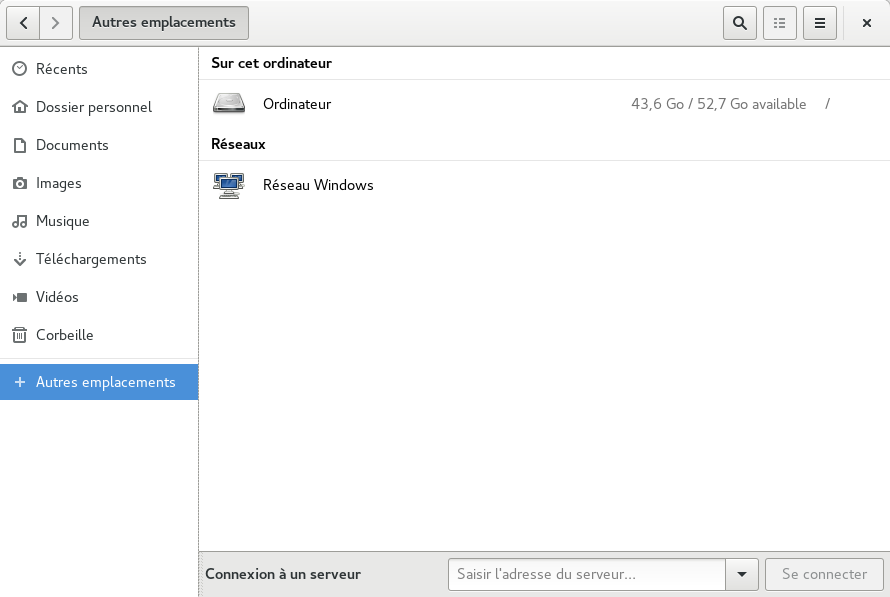

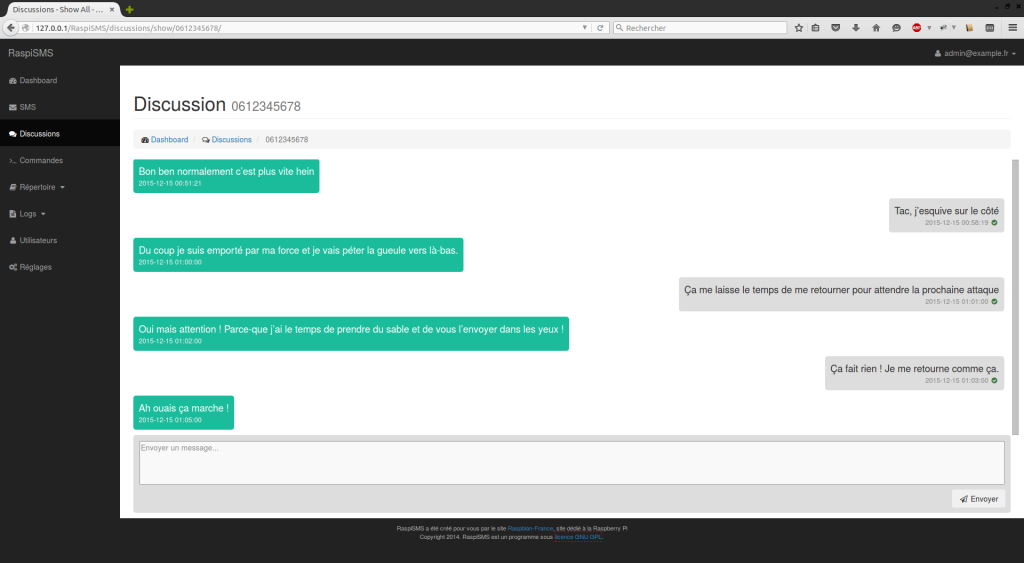
 – à mettre dans le modem GSM. Chez nous, nous utilisons une carte avec un forfait 2€ de Free qui suffit largement à nos besoins !
– à mettre dans le modem GSM. Chez nous, nous utilisons une carte avec un forfait 2€ de Free qui suffit largement à nos besoins !